用什么软件可以录屏?这3款好用到哭!
2023-10-30
更新时间:2023-10-30 10:32:44 作者:知道百科
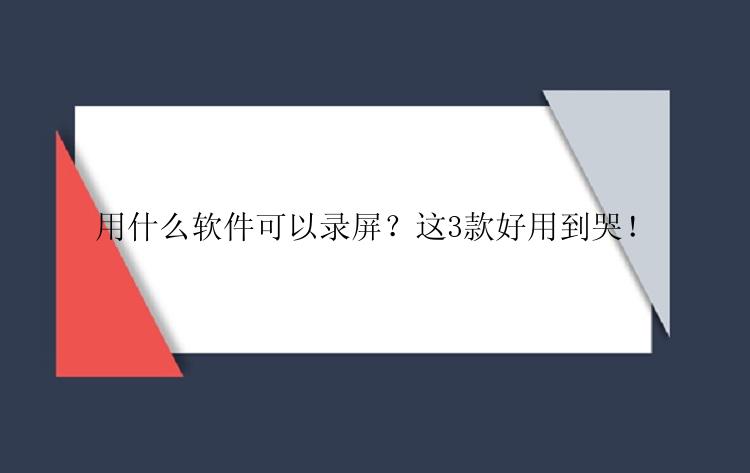
有求必应的小编这就来了~今天就给大家推荐三款好用到哭的录屏软件,轻松解决你用什么软件录屏这个问题,赶紧的,往下看!
推荐一、Xbox游戏栏这是Win10系统自带的录屏工具,是完全免费的。可以录制屏幕画面等,操作起来也相对简单,但是相比经专业的录屏助手,它可能功能上没有那么完善,也不能编辑视频,这里我们先来看看如何使用Xbox录制电脑画面。
步骤 1.在开始菜单中输入“游戏栏”并打开程序,或按Windows+G键启动程序。
步骤 2.通过按REC按钮开始录制,或者可以单击“设置”按钮以根据自己的喜好设置录音。
步骤 3.当想停止录制时,可以按Windows+Alt+键,录制的文件保存在“视频>录制文件”下的用户文件夹中。
推荐二、PPT录屏我们经常在网上会看见一些PPT大神,给大家演示一些关于PPT的技巧。其实他们用的就是PPT自带的录屏功能,操作方法也很简单,打开PPT,在【插入】里面选择【屏幕录制】即可。第一次打开需要等待几分钟时间~
打开后我们可以看到它能够录屏幕、录应用窗口以及摄像头,免费录制时长只有2分钟哦,开通wps会员可以解锁更多功能。
推荐三、录屏助手对于一些日常简单的录屏需求,系统自带录屏和PPT录屏一般都可以满足,但对于一些游戏主播、线上老师等功能需求比较多样的用户来讲,专业的录屏软件才能更好的满足他们的需求。
小易使用了市面上绝大多数主流录屏软件,发现还是录屏助手最好用。录助手是一款专业的电脑录屏软件,它不单单适用于Windows电脑,还有专门的Mac版本,所以也是支持苹果电脑的。录屏助手可以录制整个屏幕、特定窗口、网络摄像头或仅录制声音,如果想录制电脑上的游戏。此软件也可以提供帮助,直接使用游戏模式进行录制,录制后还可以轻松编辑视频,例如添加水印和字幕,编辑完成后,可以直接将视频保存在电脑上。这款录屏软件怎么使用?请参考以下详细步骤。
准备工具:录屏助手(EaseUS RecExperts)、台式电脑/笔记本电脑
步骤一:在官网上下载并安装录屏助手,打开安装好的录屏助手。
步骤二:选择录制类型,【全屏】、【区域】、【音频】或【摄像头】。
步骤三:根据录制要求选择声音类型,【系统声音】、【麦克风】、【系统声音和麦克风】或【不录声音】,点击【选项】,可以分别调节系统和麦克风的音量大小。
步骤四:点击【REC】开始录制。
以上就是如何使用录屏助手的操作流程,录屏的过程十分简单与高效,希望能够解决您的录制需求。